
โหมดแท็บเล็ต เป็นคุณลักษณะใหม่ของ Windows 10 ที่สร้างขึ้นเนื่องจากความผิดหวังที่เกิดจากหน้าจอ เริ่มต้นแบบ เต็มหน้าจอจาก Windows 8.1 นี่เป็นวิธีที่ยอดเยี่ยมในการใช้ Windows 10 บนอุปกรณ์หน้าจอสัมผัสเช่นแท็บเล็ตหรือ 2-in-1 เช่นเดียวกับ Microsoft Surface Pro ในบทความนี้เราจะแบ่งปันสิ่งที่แท็บเล็ตโหมดคือวิธีการใช้วิธีการปิดใช้งานและวิธีการกำหนดค่าวิธีการทำงาน:
โหมดแท็บเล็ตใน Windows 10 คืออะไร?
ใน Windows 8 ทั้งหน้าจอ เริ่มต้น และแอปที่ทันสมัยจาก Windows Store ทำงานในแบบเต็มหน้าจอแม้ว่าคุณจะไม่ได้ใช้แท็บเล็ตหรืออุปกรณ์ที่มีการแตะก็ตาม นี่เป็นสาเหตุให้เกิดความยุ่งยากในหมู่ผู้ใช้ที่มีคอมพิวเตอร์เดสก์ท็อปแบบดั้งเดิมด้วยเมาส์และคีย์บอร์ด ใน Windows 10 Microsoft ได้พัฒนา โหมดแท็บเล็ต ซึ่งไม่ได้บังคับใช้กับผู้ใช้ทุกคนเช่นเดียวกับใน Windows 8 ซึ่งดีเยี่ยม Windows 10 จะพูดถึง โหมดแท็บเล็ต อย่างหนักเฉพาะเมื่อคุณมีอุปกรณ์ที่มีการสัมผัสเท่านั้น
หากคุณมีอุปกรณ์ Windows 10 แบบผสมเช่น Surface Pro ASUS Transformer หรือ Lenovo Miix เมื่อคุณถอดแท็บเล็ตออกจากฐานหรือแท่นวางระบบจะถามว่าคุณต้องการเปลี่ยนไป ใช้โหมดแท็บเล็ต หรือไม่
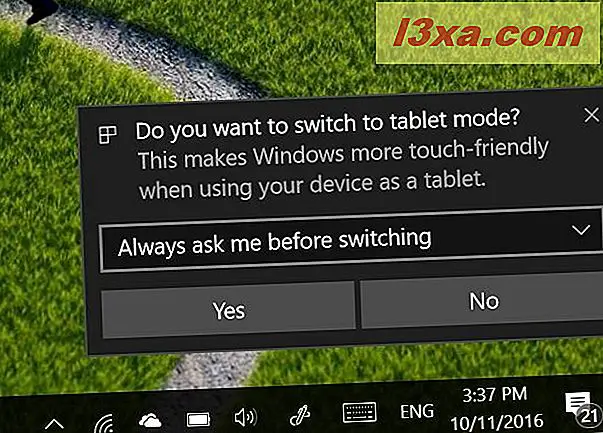
หากคุณกดปุ่ม Yes เมนู Start จะปรากฏขึ้นในแบบเต็มหน้าจอรวมทั้งแอพพลิเคชันทั้งหมด Settings และ Control Panel ไอคอนแอปบนแถบงานจะถูกซ่อนไว้เช่นเดียวกับช่องค้นหาของ Cortana ซึ่งจะแสดงขึ้นเมื่อไม่ได้ใช้ โหมดแท็บเล็ต
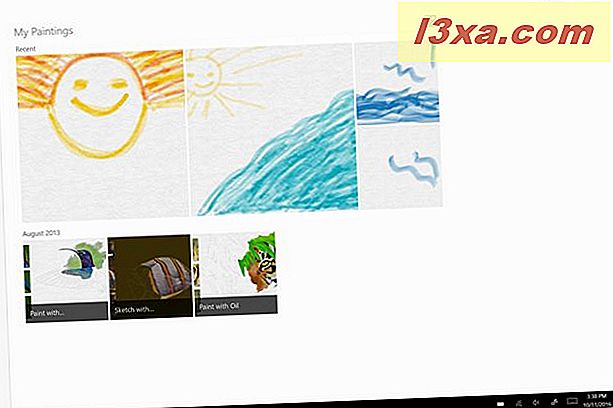
เดสก์ท็อปจะไม่ปรากฏขึ้นอีกต่อไปและจุดเริ่มต้นสำหรับกิจกรรมทั้งหมดของคุณคือหน้าจอ เริ่มต้น ตามค่า เริ่มต้น หน้าจอ เริ่ม จะแสดงไทล์ที่คุณตรึงไว้ ที่มุมซ้ายบนมีไอคอนสามไอคอนที่แสดงในภาพหน้าจอด้านล่าง
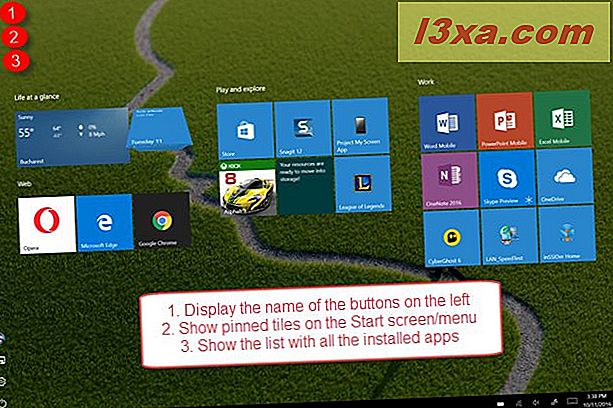
หากคุณกดไอคอนแรกหน้าจอ เริ่ม จะแสดงชื่อของปุ่มทั้งหมดทางด้านซ้าย หากคุณกดไอคอนที่สองตรึงไว้จะปรากฏตรึงไว้ (ซึ่งเป็นลักษณะการทำงานเริ่มต้นของหน้าจอ เริ่ม ) และถ้าคุณกดปุ่มที่สามรายการจะแสดงพร้อมกับแอพพลิเคชันทั้งหมดที่ติดตั้งอยู่ในอุปกรณ์ Windows 10 ของคุณ
วิธีออกจากโหมดแท็บเล็ตใน Windows 10
สมมติว่าคุณอยู่ใน โหมดแท็บเล็ต ใน Windows 10 และคุณต้องการออกจากเดสก์ท็อปตามปกติ บนอุปกรณ์ที่มีการแตะให้ปัดจากขอบด้านขวาของหน้าจอไปทางซ้ายเพื่อเรียกใช้ Action Center จากนั้นแตะปุ่ม โหมดแท็บเล็ตที่ ไฮไลต์ด้านล่าง
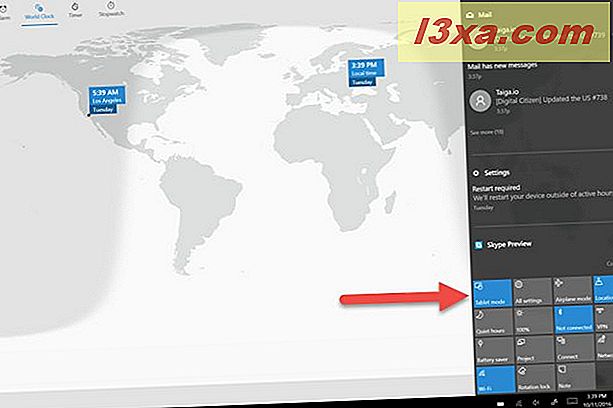
หากคุณใช้เมาส์และคีย์บอร์ดให้คลิกไอคอน Action Center จากพื้นที่แจ้งเตือนบนแถบงานหรือกด Windows + A บนแป้นพิมพ์ของคุณ จากนั้นคลิกปุ่ม โหมดแท็บเล็ต เพื่อออกจากโหมดนี้
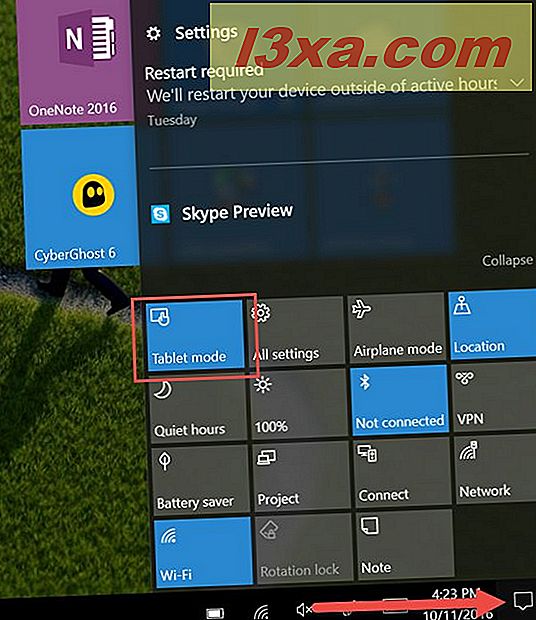
วิธีการเริ่มต้นโหมดแท็บเล็ตใน Windows 10
หากคุณพลาดคำแนะนำในการเปลี่ยนไปใช้ โหมดแท็บเล็ต คุณสามารถเปิดใช้งานด้วยตนเองได้ตลอดเวลาแม้ในอุปกรณ์ที่ไม่มีหน้าจอสัมผัสโดยใช้ขั้นตอนเดียวกับที่อธิบายไว้ในส่วนก่อนหน้าเกี่ยวกับการออกจาก โหมดแท็บเล็ต เมื่อโหมดนี้ถูกปิดใช้งานและคุณกดปุ่ม โหมดแท็บเล็ต ใน Action Center ระบบจะเริ่ม โหมดแท็บเล็ต
วิธีการกำหนดค่าวิธีการทำงานของโหมดแท็บเล็ต
ถ้าคุณต้องการกำหนดค่าวิธีการทำงานให้เปิดแอปการตั้งค่า จากนั้นไปที่ System แล้วไปที่ แท็บเล็ตโหมด ที่นี่คุณจะพบการตั้งค่าทั้งหมดที่เกี่ยวข้องกับคุณลักษณะนี้
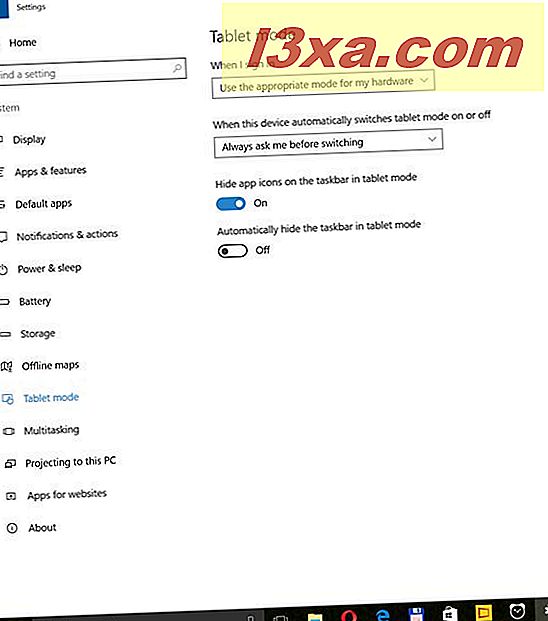
ตัวเลือกการกำหนดค่าแรกมีชื่อว่า "เมื่อฉันลงชื่อเข้าใช้" หากคุณคลิกหรือแตะที่รายการแบบหล่นลงคุณสามารถเลือกตัวเลือกใดตัวเลือกหนึ่งต่อไปนี้:
- "ใช้โหมดแท็บเล็ต" - บังคับให้ Windows 10 ใช้ โหมดแท็บเล็ต ทุกครั้งที่คุณลงชื่อเข้าใช้แม้ว่าคุณจะใช้เมาส์และแป้นพิมพ์ในขณะนั้นก็ตาม นี่เป็นพฤติกรรมเดียวกับที่ Windows 8 มีและคุณอาจไม่สนุกกับมันเว้นแต่คุณจะใช้แท็บเล็ตโดยไม่ใช้เมาส์และคีย์บอร์ด
- "ใช้โหมดเดสก์ท็อป" - บังคับให้ Windows 10 ไปที่เดสก์ท็อปทุกครั้งที่คุณลงชื่อเข้าใช้แม้ว่าคุณจะใช้หน้าจอสัมผัสก็ตาม ตัวเลือกนี้มีประโยชน์สำหรับผู้ใช้ที่มีอุปกรณ์ที่ไม่มี touchscreens
- "ใช้โหมดที่เหมาะสมกับฮาร์ดแวร์ของฉัน" - เมื่อเปิดใช้งานการตั้งค่านี้ Windows 10 จะตรวจสอบว่าคุณมีเมาส์และคีย์บอร์ดที่มีอยู่ในอุปกรณ์ของคุณหรือไม่ ถ้าคุณทำแล้วจะไปที่เดสก์ท็อปเมื่อคุณลงชื่อเข้าใช้มิฉะนั้นจะเริ่มใช้งาน โหมดแท็บเล็ต เราขอแนะนำให้คุณใช้การตั้งค่านี้กับอุปกรณ์ไฮบริด
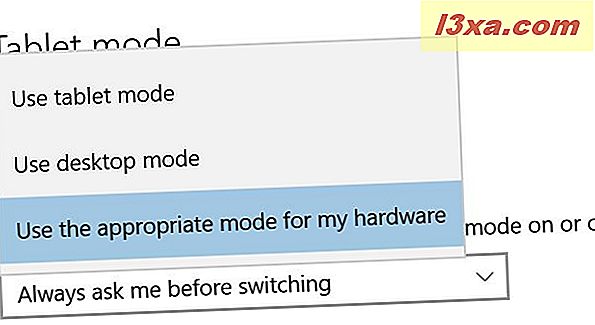
ตัวเลือกการกำหนดค่าที่สองมีชื่อว่า "เมื่ออุปกรณ์นี้เปิดหรือปิดโหมดแท็บเล็ตโดยอัตโนมัติ" คลิกหรือแตะที่รายการแบบหล่นลงและเลือกหนึ่งในตัวเลือกต่อไปนี้:
- "อย่าถามฉันและอย่าเปลี่ยน" - Windows 10 จะไม่เปลี่ยนโหมดปัจจุบันเว้นแต่คุณจะเปลี่ยนด้วยตนเองโดยใช้คำแนะนำที่แชร์ไว้ก่อนหน้านี้ในบทแนะนำนี้
- "ถามฉันเสมอก่อนเปลี่ยน" - เมื่อตรวจพบว่าคุณได้ติดตั้งหรือถอดแท็บเล็ตออกจากฐานหรือแท่นวางแล้ว Windows 10 จะถามว่าคุณต้องการทำอะไร นี่คือการตั้งค่าที่ดีที่สุดในมุมมองของเรา
- "อย่าถามฉันและเปลี่ยนเลย" - Windows 10 จะเริ่มต้นและออกจาก โหมดแท็บเล็ต โดยอัตโนมัติขึ้นอยู่กับว่าคุณติดตั้งหรือถอดแท็บเล็ตออกจากฐานหรือแท่นชาร์จ
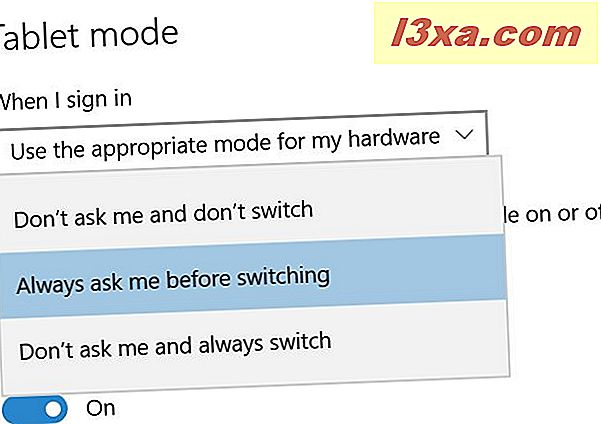
การตั้งค่าสองชุดสุดท้ายมีสวิตช์เพื่อเปิดหรือปิด หากคุณเปิดใช้งาน Windows 10 เพื่อ "ซ่อนไอคอนแอปไปยังแถบงานในโหมดแท็บเล็ต" ไอคอนแอปจะไม่แสดงบนแถบงานเมื่อเปิดใช้งานโหมดนี้ อย่างไรก็ตามเราต้องการตั้งค่านี้เป็นปิดเพื่อให้เราสามารถดูและใช้ไอคอนแอปบนแถบงานเช่นในภาพหน้าจอด้านล่าง
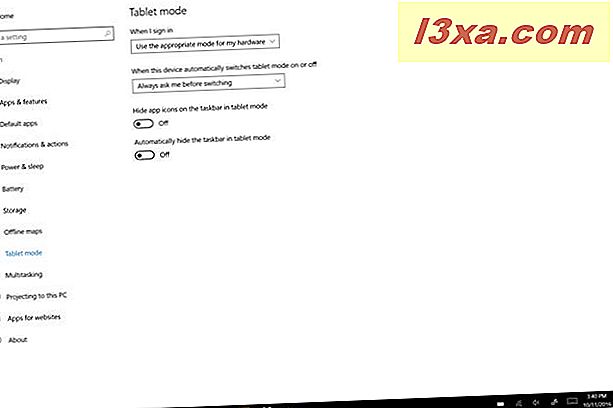
การตั้งค่าล่าสุดเป็นตัวอธิบาย: "ซ่อนแถบงานโดยอัตโนมัติในโหมดแท็บเล็ต" เราพยายามนี้และเราเกลียดมันดังนั้นเราจึงตั้งค่าสวิทช์สำหรับการตั้งค่านี้เป็นปิด
คุณชอบโหมดแท็บเล็ตใหม่หรือไม่?
ตอนนี้คุณรู้แล้วว่า Tablet Mode มีลักษณะอย่างไรและทำงานอย่างไรใน Windows 10 ให้ลองใช้กำหนดค่าตามที่คุณต้องการและแจ้งให้เราทราบว่าคุณคิดอย่างไรเกี่ยวกับคุณลักษณะนี้ มีประโยชน์กับคุณหรือไม่? มันมีปัญหาหรือไม่? คุณต้องการให้ Microsoft ปรับปรุงบางสิ่งเกี่ยวกับเรื่องนี้หรือไม่?



